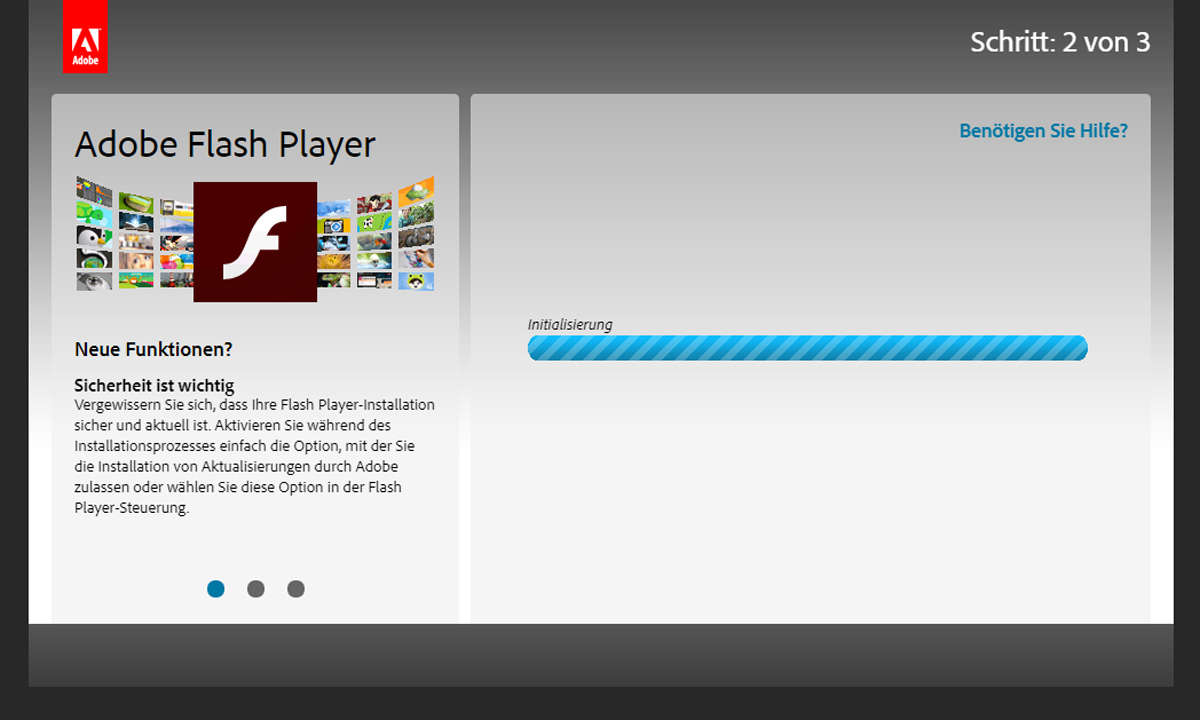Teil 5: Workshop: Flash universell einsetzen
In seiner neuesten Bauform - dem Adobe Reader 9 - dreht der Tool-Gigant nun den Spieß um. Der Reader kann Flash. Präzise ausgedrückt enthält der Adobe Reader eine Flash Player Komponente, die sich im gleichen Rhythmus aktualisiert, wie der Standalone Player. Das gibt PDFs noch mehr Möglichkei...
In seiner neuesten Bauform - dem Adobe Reader 9 - dreht der Tool-Gigant nun den Spieß um. Der Reader kann Flash. Präzise ausgedrückt enthält der Adobe Reader eine Flash Player Komponente, die sich im gleichen Rhythmus aktualisiert, wie der Standalone Player.
Das gibt PDFs noch mehr Möglichkeiten. Die Integration von Audio und Video erfolgt mit einem stringenten Format, plattformübergreifend und kompressionstechnisch auf dem aktuellen Stand. Natürlich lassen sich auf diesem Weg auch klassische Flash-Anwendungen wie zum Beispiel Mini-Spiele in PDFs integrieren.
Wesentlich spannender als diese Spielereien sind aber Ansätze, die mit aktuellen Serverdaten operieren. So präsentierte ein Unternehmen namens Xoai soeben mit Imagepaper eine Lösung, serverseitig PDFs mit Flash-Inhalten anzureichern. Im Referenzbeispiel Whizkid erscheint eine Seite mit Kommentaren, die erst zur Abrufzeit geschrieben wird, und somit immer aktuell ist.
Tatsächlich war die Integration von Flash-Filmen auch schon früheren Versionen des Adobe Readers möglich. Dann allerdings feuerte der Reader den hoffentlich sauber installierten alleinstehenden Flashplayer ab.
Wer es ausprobieren möchte: Öffnen Sie ein beliebiges PDF ab Acrobat 7. Gehen Sie auf Werkzeuge/Erweiterte Bearbeitung und nehmen dort das Movie-Werkzeug. Zeichnen Sie einen Begrenzungsrahmen für den Flash-Film und suchen Sie eine SWF-Datei auf der Festplatte. Natürlich ist das im Idealfall eine Datei mit möglichst guter Abwärtskompatibilität.
In der Standardeinstellung wird die SWF-Datei aktiviert, sobald der Nutzer klickt. Das lässt sich ändern: Wählen Sie nach dem Rechtsklick auf die neue Movie-Fläche die Eigenschaften. Im Register Einstellungen wählen Sie als Ereignis Seite sichtbar und gehen dann auf Wiedergabe hinzufügen.
Dort wählen Sie die Option Durch Kopieren einer anderen Wiedergabe. Das funktioniert ziemlich komfortabel. Das Endergebnis hat aber einen Haken. Der User muss aus Sicherheitsgründen das Abspielen des Flash-Inhalts bestätigen. Ein klassisches Plugin-Problem.
Acrobat 9 kann alles
Wer dagegen auf die neue Version der Acrobat-Technik setzt, für den sind das alles schnöde Workarounds. Jeder Adobe Reader 9 kann Flash lesen und zwar im Astro-Derivat, also inklusive Unterstützung von H.264-Video.

Die Integration der Flash-Filme geht mit der Version Acrobat Pro. Nur die Konvertierung der Videos geht ausschließlich mit der Version Acrobat Pro Extended. Klingt einleuchtend, denn da ist ja dann ein Flash-Video-Encoder drin, der auch unabhängig von Acrobat und PDF Nutzen bringt.
Die Arbeit mit dem Werkzeug ist vergleichbar mit der Integration von Flash-Inhalten via Dreamweaver. Es gibt ein dezidiertes Icon für Flash-Inhalte mit dem sowohl Filme als auch Videos importiert werden.
Klicken Sie also im Iconset rechts auf Multimedia und dann auf Flash. Erfahrene Acrobat-Nutzer wissen, dass nun noch keine Reaktion erfolgt.
Erst muss mit dem Fadenkreuz-Werkzeug ein Rahmen aufgezogen werden, in dem die Multimedia-Datei abgespielt werden soll. Danach springt sofort der Dialog auf, der nach der einzufügenden Datei fragt und einige Optionen und Einstellungen anbietet, etwa die Farbwahl beim Skin oder die Existenz von Kapitelmarkierungen.
Hier zeigen sich deutliche Unterschiede zwischen Acrobat Pro und Acrobat Pro Extended. Acrobat Pro kann nur mit fertigen FLV-Datei umgehen und somit keine neuen Ankerpunkte setzen.
Das Video lässt sich auch nicht beschneiden und im Test gelang es nicht, dem Video ein anderes Standbild abzutrotzen, als den ersten Frame. Dieses Standbild fungiert allerdings als Ersatzbild, wenn die Datei mit einem älteren Reader angeschaut wird.